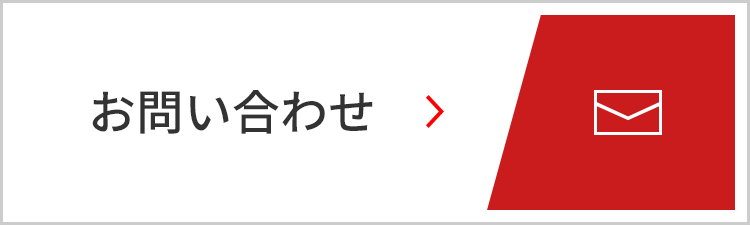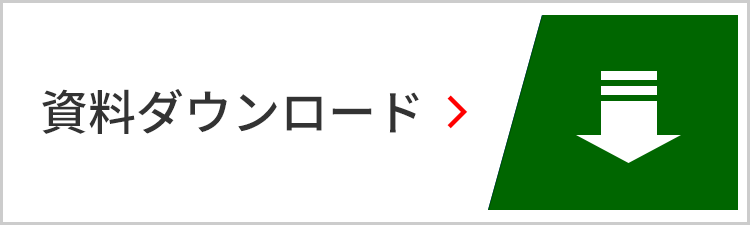映像コミュニケーション
機能
高画質・高音質
最大で720P(1280x720ピクセル)のHD高画質映像を受信でき、高音質なG.722音声での通話が可能です。
会議資料の受信
ビデオ会議中に共有された資料を受信することができ、資料を見ながら会話をすることができます。

カメラの切替機能
端末のフロントカメラ/リアカメラの切替が通話中にできるので、フロントカメラで通話相手の画面に自分の顔を映して会話をしたり、リアカメラに切り替えて自分の目の前にあるものを映しながら話すことができます。
映像
フルHD1080pに対応し、高画質を実現
ワイド画面(16:9)のHD(High Definition)に対応し、解像度は720p(1280×720)、1080p(1920×1080)の2種類をサポート。世界最高水準の映像品質による臨場感で、表情のディテールなど、言葉にならないニュアンスまでも正確に伝えます。
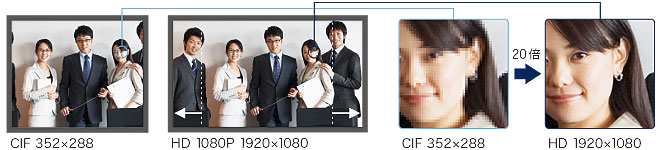
H.264ハイプロファイルでネットワーク帯域を最大50%削減
ビデオ会議用クライアントソフトウェアとして世界初のH.264ハイプロファイル搭載を実現し、低帯域でも高品質なビデオ会議が可能です。
従来よりビデオ会議のネットワーク帯域を最大50%削減することができ、高画質なビデオ会議の導入のためにネットワークや関連機器の追加投資を抑えることでシステム全体のTCO削減につながります。
最大16画面まで表示可能な多画面分割機能
参加者の人数に応じて、画面表示を4分割から最大16分割まで表示が可能で、画面はSD/HD双方に対応します。また、それぞれの分割画面上には拠点名や名前が表示され、発言している参加者の画面はオレンジ色の枠で強調されるのでどこの拠点が発言しているのかすぐに分かります。

SD/HD端末が混在する環境にも対応
解像度・帯域変換機能を搭載し、従来のSD(Standard Definition)の解像度であるCIF(352×288)、4CIF(704×576)もサポート。これにより、SD/HD端末が混在する環境でも、それぞれの端末の解像度に応じた画像品質を提供します。
スムーズな映像切替
![]()
相手画面表示数よりも参加者の数が多い場合、相手画面が「声を発している人」に自動的に切り替わるような設定も可能です。画面切替えは非常にスムーズで参加者は討議に集中することができます。
レクチャーモード

レクチャーモードは研修や全社説明会など、一箇所にいる発表者がその他の拠点のメンバーに情報を発信するときに便利な機能です。発表者は複数の拠点の映像を同時に見ながら話すことができるので、全体に目を配りながら話をすることができる一方、拠点の参加者には発表者の映像のみをが配信されるため、話の内容に集中して受講することができます。
受講者は挙手ボタンで発言を要請することができ、発表者と受講者の質疑応答など、双方向性のあるコミュニケーションをとることができます。
音声
ハイクォリティな音声エンジン
CD音質に匹敵する高音質コーデックのG.722.1CおよびMPEG4-AACを搭載し、聞き取りやすく臨場感のある自然な音声でのビデオ会議を可能にします。また、多地点会議を行っているときには複数の拠点の音声をサーバー上で合成し、意見の行きかう会議の様子を忠実に再現します。
ビデオ会議が誰でも簡単に
アイコンクリック中心の操作で、すぐに会議が始められます

つなぎたい相手の在席状況が一目で分かるプレゼンス機能でオンラインになっている名前をクリックするだけで、ビデオ会議を始めることができます。
会議室のリストには自分が出席する予定の会議室が表示され、会議への参加もクリックするだけの簡単操作です。
また、会議中に資料を共有したいときは、対象のファイルをデータ共有アイコンにドラッグ&ドロップするだけで自動的にファイルが参加者と共有されるようになっています。
データ共有
共有コンテンツ(H.239)
ビデオ会議専用端末とのデータ共有機能(H.239(注1))に対応し、会議室に設置されているビデオ会議専用端末とオフィスのPCのデスクトップとの間で映像と音声だけでなく、データを画面に表示しながら効果的な遠隔会議を行うことが可能です。
高価なビデオ会議専用端末だけでなく、オフィスで普段使用しているPCからもデータを共有した会議ができるため、端末導入コストの削減とPCに格納されているデータの有効活用が可能です。
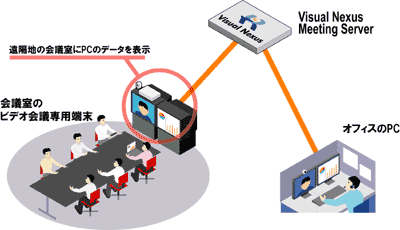
図.1 会議室とオフィスのPCを繋いでデータ共有
- 注1:
H.239
H.239とは、2003年にITU-T(国際電気通信連合 電気通信標準化部門)で標準化された規格で、ビデオ会議製品の映像に加えてPCのデータ画面などを相手に表示するための手順を定めた規格です。
動画ファイル配信
![]()
PC上にある動画ファイルをビデオ会議に配信することができ、動画を使ったプレゼンテーションが可能です。
チャット
キーボードからの文字入力によるテキスト会話を行うことができます。チャットテキストの送信先は、特定の相手もしくは会議室の参加者全員に送ることができます。
会議室
会議室の作成
管理者権限を持つ方がMeetingServerの管理ページにアクセスして会議室を作る、一般参加者が会議室予約用のWebページで作成する、の2つの方法があります。ご購入のVisual Nexus Meeting Serverの同時アクセス数に関係なく、会議室はたくさん作成することができます。
会議室の予約
あらかじめ日時や参加者などを指定して会議室を予約しておき、その時間になったら召集されたメンバーが会議室に入室できるように設定することができます。参加者を指定できるので、誤って他の方が入室してしまうことがありません。
常設の会議室
予約せずにいつでも使えるように会議室を設定しておくことができます。入室者制限をかけなければ誰でも入ることができますので、オフィスの共有スペース(打ち合わせコーナー)のような使い方ができます。
管理者からの端末一斉呼び出し(MCU発呼)
PolycomやSONYのビデオ会議専用端末の場合には電源を立ち上げておく、Visual Nexus Endpointの場合にはログインしておく、これだけやっておけば管理者が端末を一斉に呼び出して会議室に入室させることができます。利用者の操作スキルが低い場合でも簡単にメンバーを召集し、オンラインミーティングを開催することができます。
トランスコーディング機能
会議端末の種類によって映像・音声の規格が異なることや、ネットワークの帯域条件が異なるケースが多々あります。このとき利用者自身が各端末を最適な設定に調整することは難しく、特に多数の端末が同時に接続する多地点接続の場合はさらに困難です。トランスコーディング機能は、会議サーバー上で端末の映像・音声設定を端末の種類やネットワーク帯域に応じた品質設定に自動的に調整することで、利用者の手を煩わすことなく最適な映像・音声品質で会議に参加できます。
Visual Nexus Recording Serverの特徴
ビデオ会議をそのまま録画。後からいつでも動画が閲覧できます。
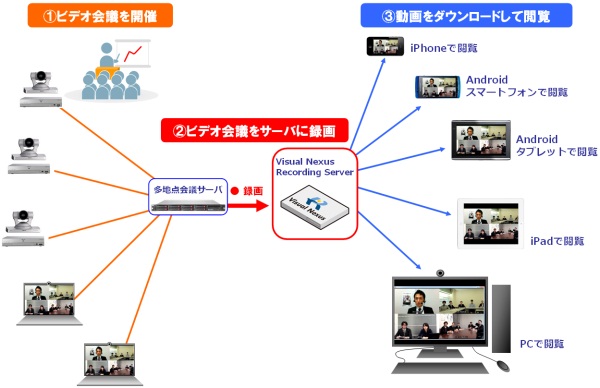
遠隔拠点とのビデオ会議やビデオ会議で開催した研修の内容を汎用性の高いMP4ファイル形式で録画することができます。
録画された動画コンテンツは、PCやiPad、iPhoneやAndroid対応のタブレット端末、スマートフォンなど様々な端末や環境で再生することができ、社内や自宅での閲覧のほか、移動時間中など幅広いシーンで閲覧が可能です。
動画ファイル
Visual Nexus Recording Serverはビデオ会議のカメラ映像と資料共有の内容が1画面に同時に記録して、後から録画を閲覧するユーザーは、会議や研修・セミナーが開催された実際の流れに沿って資料を見ながら講師の話を聞くことができます。
また、動画のレイアウトは研修の流れに沿って、カメラ映像のみのレイアウトと資料共有ありのレイアウトが自動的に切り替わるようになっています。

カメラ映像のみのレイアウト
資料共有ありのレイアウト
LDAP/Active Directoryに対応してユーザー認証機能を強化
Visual Nexus専用のビデオ会議ソフトウェアを利用する場合に、システムにログインするときのユーザー認証をLDAP(注2)やActive Directory(注3)を通じて直接行うことで、ビデオ会議利用時のユーザー認証を強化しました。
ビデオ会議の運用においてもユーザー認証の結果に基づき、認証されたユーザーのアクセス権限が有効になるため、会議室への入退室のコントロールを行うことができます。また、いったん入室した会議室における議長権限の付与についても、ユーザー認証を通じて行われます。ユーザー認証機能の強化により、ビデオ会議利用にあたっての他人への成りすましの防止やユーザー管理の一元化に大きな効果を発揮します。
- 注2 :
LDAP (Lightweight Directory Access Protocol)
LDAP(エルダップ)は、ディレクトリ・サービスに接続するために使用される認証プロトコルの一つ。コンピュータ・ネットワーク上にあるユーザー情報、接続されているプリンターなどの資源を、検索しやすいようにまとめたデータベースなどへのアクセスに使用される。ネットワークを一元管理するための情報を保存し、利用するために、企業等の比較的規模の大きいコンピュータ・ネットワークで利用されることが多い。
- 注3 :
Active Directory
Active Directory(アクティブディレクトリ)とはマイクロソフト社によって開発されたディレクトリ・サービス・システムであり、WindowsのGUIで操作できる利便性から多くの企業で利用されている。